- Home ›
- Excelマクロ入門 ›
- マクロの記録と実行
マクロを削除する
記録済みのマクロは不要になった場合はいつでも削除することができます。ここでは Excel でマクロを削除する方法について解説します。
(Last modified: )
目次
マクロを削除する
記録されたマクロを編集する方法です。マクロが保存されたブックを開き、「表示」タブをクリックしてください。

リボンが表示されたら「マクロ」ブロックの中にある「マクロ」をクリックしてください。

表示されたメニューの中から「マクロの表示」をクリックしてください。
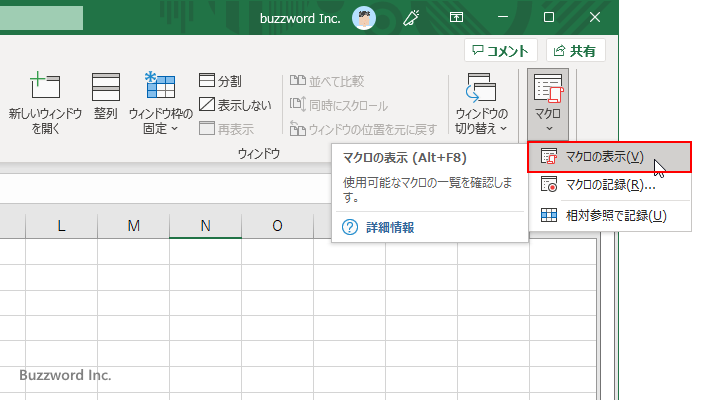
「マクロ」ウィンドウが表示されます。

削除するマクロをクリックして選択したあと、「削除」をクリックしてください。
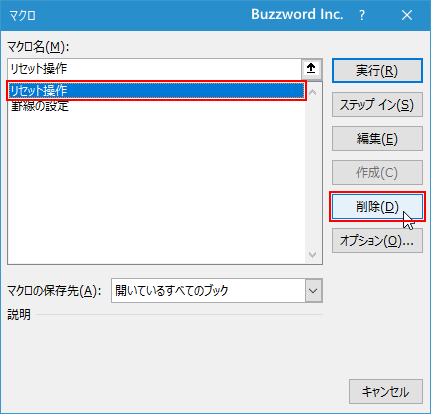
確認ダイアログが表示されるので、マクロを削除してよければ「はい」をクリックしてください。

マクロが削除されました。
先ほどと同じ手順で「マクロ」ウィンドウを表示してみると、先ほど削除したマクロが表示されなくなっているのが確認できます。

-- --
Excel でマクロを削除する方法について解説しました。
( Written by Tatsuo Ikura )

著者 / TATSUO IKURA
これから IT 関連の知識を学ばれる方を対象に、色々な言語でのプログラミング方法や関連する技術、開発環境構築などに関する解説サイトを運営しています。